Cum să vă conectați la internet prin articolul de pe telefon. Cum să porniți Internetul pe un computer folosind un telefon mobil
Ce trebuie să faceți dacă aveți nevoie de internet, unde nu are rost Acces Wi-Fi sau o linie de internet dedicată? Acest lucru este valabil mai ales pentru cei care călătoresc mult sau sunt adesea în călătorii de afaceri pentru muncă.
Există mai multe opțiuni aici:
1. Cumpărați un modem 3G de la orice operator de telefonie mobilă.
2. Folosiți internetul mobil prin telefon mobil.
3. Folosiți internetul mobil 3G prin intermediul unui smartphone cu un modul wi-fi (90% din smartphone-urile din 2012).
Prima opțiune poate fi utilizat dacă nu aveți un telefon mobil care acceptă conexiuni GPRS sau EDGE. De obicei, acestea sunt telefoane până în versiunea 2005. Dar această opțiune nu este ieftină! Trebuie să cumpărați un modem 3G și să plătiți o taxă lunară pentru internet.
A doua opțiune mai interesant. Aici este important ca telefonul dvs. să accepte conexiunea GPRS sau EDGE. În acest caz, nu trebuie să plătiți în plus, deoarece operatorii de telefonie mobilă includ de obicei în orice pachet tarifar o anumită cantitate de megaocteți gratuiți de Internet. În ultimă instanță, puteți alege un pachet tarifar pentru dvs., unde aveți cu siguranță megaocteți gratuiți sau ieftini de internet.
Vă voi spune cum să porniți Internetul pe un computer folosind un telefon mobil folosind un exemplu Telefon Samsung C3322 Duo-uri. Acest telefon are tot ce aveți nevoie pentru a utiliza Internetul direct de pe telefon sau pentru a-l conecta la Internet de pe computer. Și nu contează dacă este un computer staționar sau un laptop.
Scopul meu a fost să îmi conectez laptopul la Internet printr-un telefon mobil folosind o conexiune computer-telefon prin BlueTooth, pentru a nu mă încurca cu firele.
Acum, pas cu pas, cum mi-am conectat computerul la Internet printr-un telefon mobil folosind o conexiune BlueTooth.
1. Verificați setările conexiunii la Internet de pe telefon. Pentru a face acest lucru, puteți trimite un MMS. Dacă este trimis, totul este în ordine, există o conexiune. Dacă nu este trimis, trebuie să apelați operatorul și să primiți setările de la el prin SMS și să setați aceste setări.
2. Porniți BlueTooth pe telefon. În cazul meu, calea de pe telefon este următoarea: Meniu - Aplicații - BlueTooth - Opțiuni - Setări - Activare / Dezactivare BlueTooth
3. Porniți BlueTooth pe computer. Pe laptopul meu, BlueTooth este pornit folosind combinația de taste Fn + F3 (o pictogramă de antenă sau în mod specific pictograma BlueTooth poate fi desenată pe butonul de alimentare BlueTooth). Dacă computerul dvs. nu are un adaptor BlueTooth încorporat, îl puteți cumpăra separat și conecta prin USB.
4. Când BlueTooth este pornit pe computer, pictograma BlueTooth va apărea lângă ceas (colțul din dreapta, jos al desktopului). În același timp, vor fi instalate drivere suplimentare pentru modemul BlueTooth.
![]() 5. Faceți clic pe această pictogramă cu butonul DREAPTA al mouse-ului și selectați „Adăugare dispozitiv”. Apoi urmați instrucțiunile din Expertul Adăugare dispozitiv. În timpul căutării, telefonul poate cere permisiunea de a vă conecta la computer, să acorde o atenție la acest lucru și să facă clic pe „Permite” sau doar „Da” în telefon.
5. Faceți clic pe această pictogramă cu butonul DREAPTA al mouse-ului și selectați „Adăugare dispozitiv”. Apoi urmați instrucțiunile din Expertul Adăugare dispozitiv. În timpul căutării, telefonul poate cere permisiunea de a vă conecta la computer, să acorde o atenție la acest lucru și să facă clic pe „Permite” sau doar „Da” în telefon.
Dacă expertul nu a găsit telefonul dvs., verificați dacă Telefon BlueTooth, puneți telefonul mai aproape de computer (autonomie de până la 10 metri), verificați în meniul START - DISPOZITIVE și IMPRIMANTE (pentru Windows 7) dacă telefonul dvs. a fost deja găsit mai devreme.
 6. Accesați meniul START - DISPOZITIVE și IMPRIMANTE (pentru Windows 7), dacă Expertul după căutare nu vă transferă automat în acest panou.
6. Accesați meniul START - DISPOZITIVE și IMPRIMANTE (pentru Windows 7), dacă Expertul după căutare nu vă transferă automat în acest panou.
7. Faceți clic cu butonul DREAPTA al mouse-ului pe imaginea telefonului găsit.
8. Selectați „Conexiune dial-up” - „Creați o conexiune dial-up ...” (pentru Windows 7).
 9. Selectați orice modem din listă, de obicei primul din listă.
9. Selectați orice modem din listă, de obicei primul din listă.
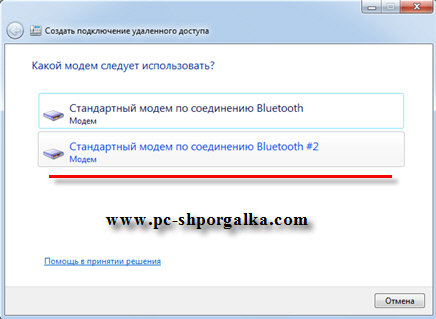 10. Introduceți numărul de telefon, de obicei * 99 #, mai exact, puteți afla de la operatorul dvs. sau puteți căuta pe Internet folosind căutarea. „Nume utilizator” și „Parolă” nu sunt de obicei completate, acest lucru poate fi verificat și la operatorul dvs. În continuare, vom numi conexiunea, deoarece este convenabilă pentru dvs. - acesta este doar un nume.
10. Introduceți numărul de telefon, de obicei * 99 #, mai exact, puteți afla de la operatorul dvs. sau puteți căuta pe Internet folosind căutarea. „Nume utilizator” și „Parolă” nu sunt de obicei completate, acest lucru poate fi verificat și la operatorul dvs. În continuare, vom numi conexiunea, deoarece este convenabilă pentru dvs. - acesta este doar un nume.
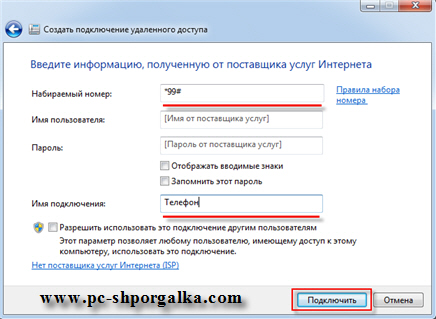 11. Apăsați butonul „Conectare”. Expertul va crea o conexiune. Vă rugăm să rețineți că este posibil ca telefonul să solicite permisiunea de conectare - apăsați „Permite” sau doar „Da” pe telefon. Dacă expertul afișează un mesaj de eroare, este posibil să fi fost deja stabilită o conexiune la modemul selectat, trebuie doar să selectați un alt modem din listă - repetați pașii 7-10.
11. Apăsați butonul „Conectare”. Expertul va crea o conexiune. Vă rugăm să rețineți că este posibil ca telefonul să solicite permisiunea de conectare - apăsați „Permite” sau doar „Da” pe telefon. Dacă expertul afișează un mesaj de eroare, este posibil să fi fost deja stabilită o conexiune la modemul selectat, trebuie doar să selectați un alt modem din listă - repetați pașii 7-10.
12. Totul. Puteți accesa Internetul, pe care vă va oferi expertul de conectare. Cu următoarele conexiuni, selectați conexiunea dorită (prin telefon) deja prin pictogramă " Conexiuni de retea»Aproape de ceas, colțul din dreapta jos al desktopului.
ATENŢIE!!! Dacă, dintr-un anumit motiv, trebuie să ștergeți o conexiune inutilă, accesați START, selectați „Run”, scrieți ncpa.cpl acesta este un panou Conexiuni de retea , care dintr-un anumit motiv este ascuns în Windows 7 și aici puteți deja șterge sau redenumi conexiunile. Utilizați butonul DREAPTA al mouse-ului pe conexiunea selectată.
Astfel, utilizând telefonul mobil, vă puteți conecta cu ușurință computerul la Internet, unde nu există nicio modalitate de a vă conecta printr-o linie dedicată sau o conexiune Wi-Fi.
A treia opțiune- pentru a crea un router sau un punct de acces de pe smartphone. Pe un smartphone, aveți nevoie, respectiv, de internet 3G sau de internet mobil obișnuit.
Deci, deschideți panoul superior al smartphone-ului sau tabletei dvs. și activați „Acces la Wi-Fi / Wi-Fi Direct»(Trebuie să țineți puțin degetul pentru a deschide setările).
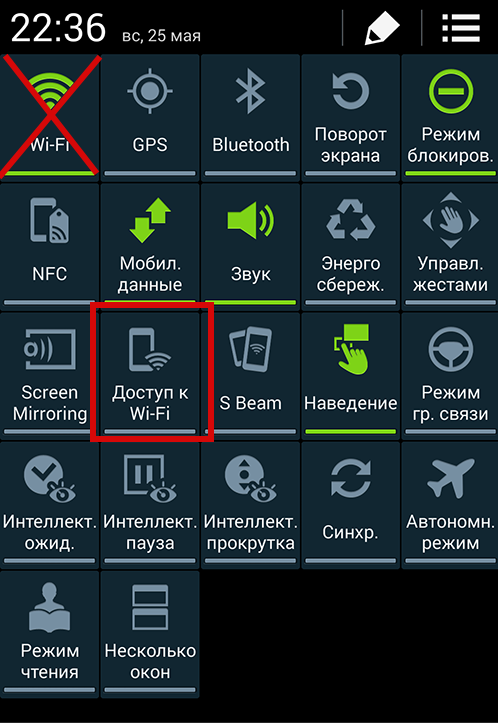
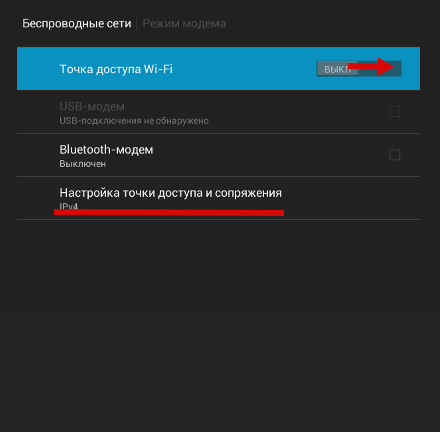
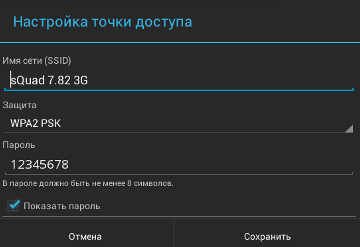
Salvați setările și deschideți conexiune wi-fi pe computer (antena din colțul din dreapta jos). Selectați rețeaua din listă și conectați-vă introducând parola care a fost în setări sau cea cu care ați venit.

Gata, acum Internetul funcționează pe computer!
Toate dispozitivele mobile moderne sunt echipate cu diverse module care le permit să fie utilizate pentru a accesa internetul. Cu toate acestea, nu numai că puteți naviga pe net pe telefon, dar puteți face din telefonul mobil o sursă de internet pentru alte dispozitive.
Folosirea unui smartphone
Dacă aveți un smartphone care rulează pe sistemul de operare Android, atunci întrebarea cum să vă conectați la Internet printr-un telefon va avea două soluții simultan. Ambele metode descrise mai jos sunt la fel de eficiente și sunt potrivite nu numai pentru smartphone-uri, ci și pentru tablete cu suport pentru cartela SIM.
Dacă computerul (laptopul) dvs. este echipat cu un modul Wi-Fi, puteți crea un punct de acces de pe telefonul smartphone care va distribui o rețea fără fir.
După ce apare un mesaj că punctul de acces este activ, faceți clic pe acesta pentru a deschide setările. Selectați secțiunea „Configurarea unui punct de acces”. 
Specificați numele rețelei, metoda de securitate și parola. Aceste date sunt setate în mod implicit, dar le puteți modifica manual. Asigurați-vă că salvați modificările. 
Conexiunea la punctul de acces creat pe smartphone se face conform schemei standard. Executați o căutare a rețelelor disponibile pe computerul dvs., găsiți-l Hotspot Wi-Fiși faceți conexiunea.
Dacă computerul dvs. nu are un modul Wi-Fi, puteți încerca să utilizați telefonul smartphone ca modem USB:
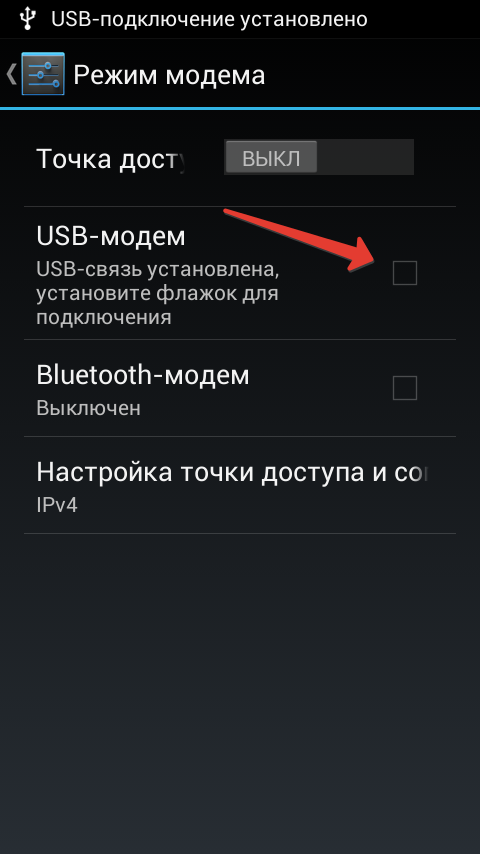
Dacă conexiunea are succes, va apărea o notificare în tava de sistem că conexiunea a fost stabilită.
Dacă încercați să configurați Internetul pe un computer care rulează Windows XP sau o versiune anterioară a sistemului de operare de la Microsoft, atunci cel mai probabil driverul modemului nu va fi instalat automat. Va trebui să îl descărcați de pe site-ul web al producătorului de smartphone-uri, să forțați instalarea și abia apoi să încercați să accesați Internetul.
Utilizarea telefonului mobil
Dacă aveți un smartphone care acceptă funcția „Punct de acces”, atunci va fi destul de ușor să ajungeți online. Este o altă problemă dacă doriți să vă conectați la Internet printr-un telefon mobil obișnuit. Înainte de apariția liniilor închiriate de mare viteză și a rețelelor fără fir, această tehnologie era utilizată destul de des, dar în timpuri recente era puțin uitată. Să corectăm această greșeală și să revigorăm informații utile în memoria noastră.
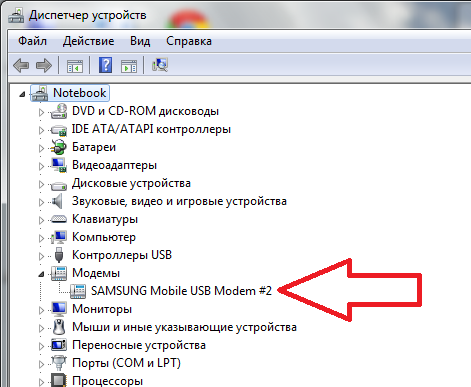
Șirul de inițializare este individual pentru fiecare plan tarifar separat al unui anumit operator celular... Puteți clarifica aceste date necesare pentru o conexiune corectă pe site-ul web al operatorului sau în serviciul de asistență tehnică.
Realizarea unei conexiuni
După configurarea telefonului mobil, puteți continua să creați o nouă conexiune. Dacă știți cum să configurați Internetul pe Windows 7/8 / 8.1, atunci puteți face față cu ușurință acestei sarcini:

În mod similar, puteți configura modemul Megafon dacă, dintr-un anumit motiv, programul standard pentru conectarea la Internet refuză să funcționeze corect.
Dacă utilizați Windows XP, numele articolelor și ordinea creării unei conexiuni pot diferi ușor. Cu toate acestea, procedura în sine rămâne neschimbată, deci este important să-i înțelegem semnificația.
Pentru comoditate, puteți plasa o comandă rapidă de conexiune pe desktop. Pentru a face acest lucru, trebuie să găsiți conexiunea creată, faceți clic dreapta pe ea și selectați „Creați o comandă rapidă”. Va apărea o fereastră cu propunerea de a plasa o comandă rapidă pe desktop - faceți clic pe „Da” pentru a efectua această operațiune.
acces la internet
Echipamentul este configurat, conexiunea este creată - acum puteți accesa internetul folosind un telefon mobil:

Așteptați sfârșitul procesului de conectare. Dacă totul merge bine, în tava de sistem va apărea o notificare că conexiunea a fost stabilită. Deschideți orice browser și verificați dacă se încarcă paginile web.
 Invata despre cum să conectați un computer la Internet prin intermediul unui telefon mobil, mulți utilizatori doresc, în ciuda costului relativ ridicat al internetului mobil și a vitezei scăzute a conexiunii la internet. Din acest motiv, utilizați dispozitiv mobil deoarece conexiunea principală la internet pentru un computer desktop este destul de incomodă, dar se întâmplă ca aceasta să fie singura opțiune. Dacă, de exemplu, principalul dvs. furnizor de servicii de internet se defectează, va trebui să recurgeți la utilizarea internet mobil... Prin urmare, nu este rău să aveți o idee despre cum să conectați un computer la Internet prin intermediul unui telefon mobil.
Invata despre cum să conectați un computer la Internet prin intermediul unui telefon mobil, mulți utilizatori doresc, în ciuda costului relativ ridicat al internetului mobil și a vitezei scăzute a conexiunii la internet. Din acest motiv, utilizați dispozitiv mobil deoarece conexiunea principală la internet pentru un computer desktop este destul de incomodă, dar se întâmplă ca aceasta să fie singura opțiune. Dacă, de exemplu, principalul dvs. furnizor de servicii de internet se defectează, va trebui să recurgeți la utilizarea internet mobil... Prin urmare, nu este rău să aveți o idee despre cum să conectați un computer la Internet prin intermediul unui telefon mobil.
Conectarea unui PC la Internet: telefonul ca punct de acces
A implementa conectarea computerului la Internet prin intermediul unui telefon mobil se poate face în mai multe moduri și toate sunt potrivite pentru orice versiune sistem de operare Windows. Cel mai simplu mod este de a utiliza o caracteristică specială numită Access Point. Această caracteristică este prezentă pe multe smartphone-uri moderne ale celor mai noi modele.
După ce activați funcția „Punct de acces”, telefonul mobil va funcționa ca de obicei Router Wi-Fi, adică va începe să se creeze Rețea Wi-Fi cu acces la internet. Pentru a-l face să funcționeze pe computer Internet prin telefon mobil, trebuie doar să vă conectați la rețeaua Wi-Fi de mai sus.
Totul este simplu și rapid, dar merită să știm că utilizarea opțiunii „Punct de acces” are mai multe dezavantaje, și anume:
1) nu toate telefoanele acceptă această funcție - doar smartphone-urile avansate au o astfel de oportunitate;
2) utilizarea opțiunii „Punct de acces” contribuie la o foarte descărcare rapidă bateria telefonului mobil;
3) utilizarea „punctului de acces” va atrage după sine un consum sporit de trafic pe Internet;
4) pentru a vă conecta la un punct de acces, trebuie instalat un modul Wi-Fi pe computer.
Telefonul mobil ca modem
Un alt mod în care poți conectați computerul la Internet prin telefon, este de a utiliza un telefon mobil ca modem. Această metodă, spre deosebire de funcția „Punct de acces”, este potrivită pentru majoritatea telefoanelor moderne. Dar această „versatilitate” are un preț: metoda este destul de complicată. Să o luăm în considerare mai detaliat și pas cu pas.
Primul pas: conectați telefonul la computer
Pentru a vă conecta aveți nevoie de:
1) un telefon mobil cu un modem GPRS sau EDGE încorporat (sunt prezenți în aproape orice terminal mobil modern);
2) cablu USB sau adaptor bluetooth pentru a conecta telefonul la un computer (adaptorul nu este necesar dacă este conectat un laptop cu Bluetooth încorporat, dar în acest caz, telefonul mobil trebuie să fie echipat și cu Bluetooth).
3) un driver de modem sau un utilitar de sincronizare pentru un telefon mobil (furnizat într-o înregistrare pe disc, completat cu telefonul sau pur și simplu descărcat din resursa Internet).
4) Cartela SIM a operatorului respectiv comunicații mobile cu o anumită sumă în cont.
După ce aveți totul conectat, instalați programul care sincronizează munca computerului și a telefonului. În funcție de marca telefonului dvs., puteți utiliza utilitarul adecvat - Nokia Suite pentru telefonul dvs. Nokia sau Samsung Kies pentru telefonul Samsung. Dacă ați achiziționat un telefon mobil complet cu un disc de driver, instalați-l și pe acesta.
Când toate programele necesare cu driverele vor fi instalate, în secțiunea „Device Manager” ar trebui să vedeți modemul telefonului dvs. mobil.
Pasul doi: creați o nouă conexiune la internet
Acum puteți continua să creați o nouă conexiune la Internet. Pentru a face acest lucru, urmați calea: „Panou de control” -> „Internet și rețea” -> „Centru de rețea și partajare”. În acesta din urmă, faceți clic pe linia „Configurarea unei noi conexiuni de rețea”.
Veți vedea o fereastră cu numele „Configurarea unei conexiuni de rețea”. În această fereastră, veți avea nevoie de elementul „Setări conexiune telefonică”, apoi faceți clic pe butonul „Următorul”.
În fereastra următoare trebuie să specificați nume personalizat, parola și numărul apelat. Aceste date vor fi utilizate de modem pentru a se conecta la Internet. Dacă trebuie să aflați numărul, parola și datele de conectare, trebuie doar să contactați furnizorul dvs. de telefonie mobilă în modul furnizat pentru conexiunea mobilă pe care o utilizați.
După ce toate datele au fost introduse, faceți clic pe butonul „Conectare”. Dacă ați reușit să faceți totul corect, atunci computerul se va conecta la Internet.
Un fel ca. folosind telefonul ca modem are, de asemenea, câteva dezavantaje:
1) conexiunea nu va diferi ca calitate și viteză (depinde de operator și de ora zilei);
2) conexiunea te va costa mult.
Trebuie să știți că costul (precum și viteza și calitatea) conexiunii la internet pentru diferiți operatori de telefonie mobilă diferă semnificativ. Ar trebui să aflați în avans rezultatele testării conexiunii la Internet de la operatorii a căror acoperire acoperă regiunea dvs. și să decideți cea mai profitabilă opțiune pentru dvs. ( plan tarifar inclusiv).
În ciuda dezavantajelor, este mai bine să ai acces la Internet decât să nu-l ai deloc, nu? Mai mult, o astfel de conexiune la internet este suficientă pentru navigarea pe web și descărcarea fișierelor mici. Bucurați-vă de navigarea pe internet!
Acest articol este căutat de întrebări: cum să conectați un telefon la un computer prin Wi-Fi, cum să conectați un telefon la un computer prin USB, cum să conectați wifi la un telefon.
Progresul vă permite să faceți lucruri de neimaginat. Astăzi putem lua telefonul mobil și îl putem folosi pentru a accesa Internetul fără dificultăți mari. Nu este minunat? Dar cum să vă conectați la internet pe un computer prin intermediul unui telefon? La ce ar trebui să fii atent? Să ne cunoaștem toate nuanțele acestei funcții utile.
De ce ai nevoie?
Pentru început, ar trebui să vă pregătiți și să acordați atenție următoarelor lucruri:
- Trebuie să aveți un smartphone care acceptă funcția modem.
- Trebuie să aveți un cablu USB cu care va fi stabilită conexiunea.
- Telefonul trebuie încărcat pentru a nu întrerupe procesul în mod neașteptat.
Există mai multe moduri de a accesa Internetul folosind telefonul. Să vorbim despre fiecare dintre ele mai detaliat.
Prima cale
Cum se conectează un telefon în loc de un modem? Trebuie să faceți următoarele:
Important! Driverele pot fi localizate pe discul care vine împreună cu telefonul sau pe telefonul însuși. Nimeni nu vă deranjează să descărcați și să instalați software-ul necesar folosind Internetul, dacă există.
- Acum trebuie să accesați setările telefonului și să setați modul de conectare USB. Pe diferite dispozitive se aprinde în moduri diferite, dar principiul este cam același.
Dacă aveți întrebări despre lucrul cu dispozitivul, vă recomandăm să utilizați instrucțiunile atașate acestuia.
A doua cale
Această opțiune este necesară numai pentru proprietarii de dispozitive de la producătorul Samsung. Obțineți programul „Samsung Kies”, pe care îl puteți găsi pe site-ul oficial la acces liber... După instalare, trebuie să faceți următoarele:
- Dezactivați funcția numită stocare USB pe telefon.
- Stabiliți o conexiune cu un computer personal utilizând un cablu USB.
- Instalați driverele necesare, dacă este necesar.
- Acum accesați dispozitivul din „Setări”, selectați „ Rețele fără fir”. În meniul care se deschide, găsiți fila „Modem și punct de acces”, în care trebuie să puneți o bifă în fața următoarelor câmpuri: „Modem USB” și „AP mobil”.
- Pe computer, accesați setările de rețea utilizând meniul Start. Accesați panoul de control și afișați toate conexiunile disponibile.
- Găsiți elementul „Conectați după retea locala”Și selectați conexiunea care se potrivește cu numele obiectului gadget.
Ați învățat deja cum să conectați un telefon în loc de un modem la un computer cu două căi diferite... Dar merită să ne oprim acolo?
Metoda trei
Puteți folosi orice terță parte software pentru a fi instalat pe computer. Programul „EasyTether Lite” este perfect. Iată instrucțiunile pentru lucrul cu un astfel de software:
- Instalați acest program pe ambele dispozitive.
- Conectați telefonul și computerul cu un cablu.
- Dacă este posibil, instalați driverele necesare.
- Acum trebuie să activați modul de depanare USB pe dispozitivul dvs. Android. Accesați Setări, Aplicații, Dezvoltare și selectați Depanare USB.
- Pe calculator personal faceți clic dreapta pe comanda rapidă programul instalatși selectați elementul numit „Conectați-vă prin Android”.
După acești pași, computerul ar trebui să acceseze Internetul.
A patra cale
Această metodă este cea mai dificilă și este prezentată în acest articol pentru informații generale și pentru a satisface curiozitatea utilizatorului. De asemenea, puteți recurge la el dacă toate metodele descrise anterior nu v-au ajutat.
Va trebui să instalați două programe: „OpenVPN”, „Azilink”. Acum, faceți următoarele pentru a avea acces la rețeaua globală:
- Descărcați arhiva „Azilink” comprimată și despachetați-o în orice folder.
- Luați un cablu USB, utilizați-l pentru a vă conecta telefonul la computer.
- Să nu uităm de șoferi.
- Deschideți folderul dezarhivat și găsiți un fișier numit „azilink-install.cmd”. Trebuie să-l lansați și să îl instalați pe smartphone.
- Dacă instalarea a reușit, lansați software-ul pe dispozitivul dvs. Bifați caseta de lângă „Serviciu activ”.
- Găsiți și deschideți un fișier numit „start-vpn.cmd” în același folder neambalat. Veți vedea o fereastră cu o consolă în fața dvs., în care procesul de instalare va fi vizualizat vizual. Nu închideți fereastra și așteptați instalarea completă, care se va termina cu „Secvența de inițializare finalizată”.
- Ecranul smartphone-ului va prelua mesajul „Conectarea la gazdă”. Veți vedea toate informațiile despre servicii despre această sesiune de împerechere.
Important! Nu uitați să opriți modulul Wi-Fi de pe dispozitiv, altfel riscați să rămâneți fără internet.
Cu siguranță mulți dintre voi v-ați trezit într-o situație în care este nevoie de acces la internet chiar acum, dar nu există o conexiune normală.
Acest lucru se poate întâmpla în multe locuri - în țară, în vacanță sau într-o călătorie de afaceri. Am decis să scriem un articol despre setările GPRS ale furnizorilor populari de telefonie mobilă Megafon, Beeline și MTS.
Cum să vă conectați la Internet prin telefon
Să facem o rezervare imediat. Furnizorii pot modifica setările specificate în acest articol. Dar acest lucru nu diminuează cel puțin relevanța sa - vă vom spune cum să vă conectați corect la Internet prin telefon. La rândul dvs., dacă ceva nu funcționează, puteți verifica întotdeauna setările Mts, Megafon sau Beeline pe site-urile lor web sau întrebați operatorul. Desigur, lista operatorilor de servicii este condiționată. Dacă aveți altul, mai puțin cunoscut operator mobil, de exemplu Tele2 (tele2), Utel (utel) sau NSS (Nizhegorodskaya celular), atunci recomandările noastre vor fi de asemenea utile.
Sfaturile din publicația pe care o oferim sunt potrivite pentru toate modelele populare de telefoane: Nokia, Samsung, Sony Ericssonși alte mărci dovedite. Puteți chiar configura internetul GPRS pentru Telefon chinezesc, de exemplu pe Fly. Deci, să mergem direct la setare manuală GPRS pe un computer folosind un telefon mobil. Vom da câteva exemple de conexiuni la internet prin GPRS. Citiți mai departe pentru a afla cum să configurați Internetul prin telefon.
Conexiune telefon mobil la computer sau laptop
Pentru a vă conecta la Internet printr-un telefon mobil, trebuie mai întâi să vă conectați telefonul mobil la computer. Acest lucru se face folosind un cablu special, care trebuie să poată conecta telefonul ca un modem GPRS. De obicei, arată astfel:

Rețineți că un astfel de cablu ar trebui să vină cu un disc de driver. Cu el va începe configurarea GPRS pe computer. Conectați-vă telefonul prin cablu
Introduceți discul driverului din cablu în unitate și așteptați ca fereastra de instalare să înceapă automat. Sau fugiți fisier executabil de pe disc. Apoi urmați instrucțiunile instalatorului. În termeni generali, trebuie să selectați un telefon în fereastra de selectare a modelului de telefon. Apoi selectați elementul „Instalarea unui modem fără fir”. Nu uitați să puneți un punct complet pe „modemul GPRS” și pe „Fără nume APN”. De obicei, acestea sunt elemente standard din instalare. Apoi, va trebui să vă denumiți conexiunea GPRS și să reporniți computerul.
Se întâmplă adesea ca la instalarea driverelor de telefon mobil, conexiunea la internet GPRS să nu fie creată automat. În acest caz, trebuie să-l creați manual. Când creați, trebuie să specificați un telefon mobil ca modem. Mai jos, descriem o astfel de configurare.
După aceste manipulări, trebuie să configurați telefonul ca modem GPRS. Deschideți Panoul de control și pictograma Opțiuni telefon și modem. Găsiți telefonul mobil conectat, introduceți-l cu butonul din dreapta și faceți clic pe butonul „Proprietăți”. Am gasit-o? Apoi, vom furniza datele furnizorului pe care trebuie să le introduceți.
Setări GPRS Beeline
Pe scurt despre configurarea GPRS de la Beeline. Deschideți fila „Parametri suplimentari de comunicare” specificată pe o linie goală:
AT + CGDCONT = 1, "IP", "internet.beeline.ru"
Apoi faceți clic pe „OK” și din nou „OK”
- Deschideți „Conexiuni de rețea” - „Telefonul dvs. mobil”
- În câmp Nume de utilizator indica linie dreaptă
- În câmp parola indica linie dreaptă
- Bifați caseta de lângă Salvați numele de utilizator »
- În câmp telefon indica *99***1 #
Setări GPRS MTS
Deschideți Panoul de control, apoi pictograma Opțiuni telefon și modem. Deschideți fila „Modemuri”, selectați telefonul mobil și faceți clic pe butonul „Proprietăți”, deschideți fila „Parametri de comunicare suplimentari”, specificați într-o linie goală:
AT + CGDCONT = 1, "IP", "internet.mts.ru"
Creați o conexiune de telefon mobil, dacă este necesar. De exemplu, pentru a configura gprs pentru MTS Windows XP:
Start -> Setări -> Conexiuni de rețea -> Creați o conexiune nouă
În acest caz, trebuie să alegeți mobilul nostru ca modem.
- În câmpul Nume furnizor, introduceți mtsși faceți clic pe Următorul.
- Specificați telefonul *99# faceți clic pe „Următorul”.
- Nume de utilizator mts, parola mts, confirmarea mts faceți clic pe „Următorul”.
- Bifați caseta „Adăugați o comandă rapidă la conexiunea la desktop” și faceți clic pe „Finalizare”.
Setări GPRS Megafon
În general, setarea GPRS pentru Megafon nu diferă de cele anterioare. Să ilustrăm punct cu punct. V modem instalat introduceți setările furnizorului, ca și până acum, prin „Telefon și modem”.

Creăm o conexiune.

Selectăm elementul „Conectați-vă la Internet”.
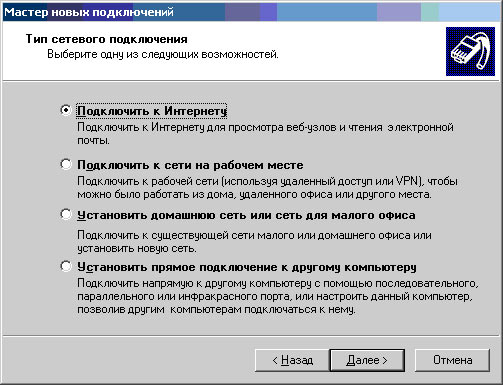
Selectăm elementul corespunzător.
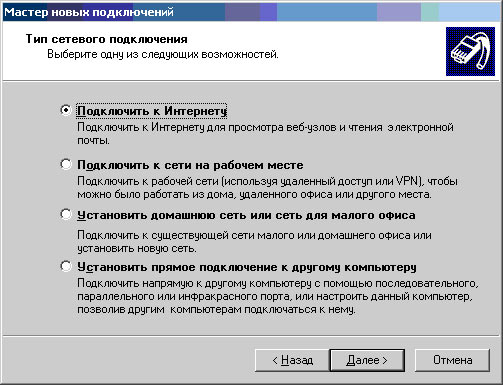
Selectăm conexiunea manual.
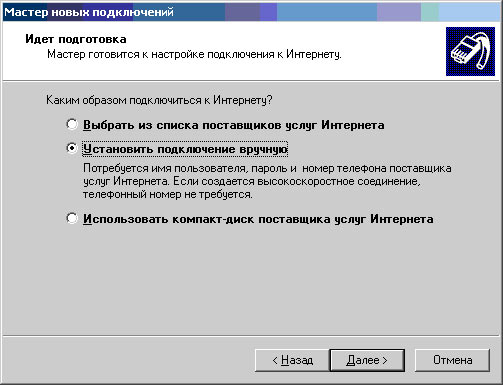
Printr-un modem obișnuit.
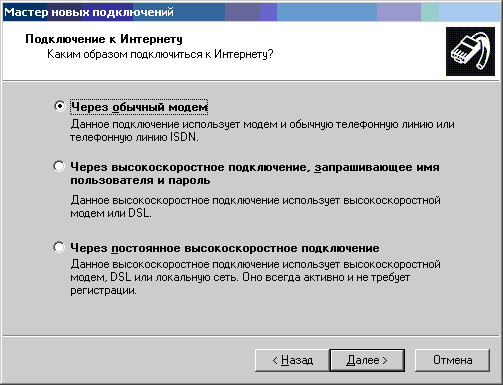
Vă indicăm modemul.

Conexiunea o numim oricum doriți.

Introduceți numărul de apelat. Megafonul are oricare *99***1# sau *99# ... Numărul depinde de marca telefonului.
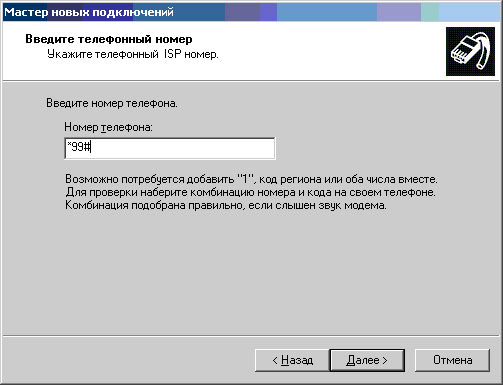
Introduceți parola și confirmarea gdata.
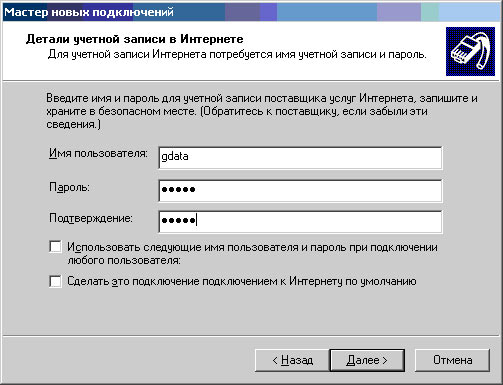
Finalizarea configurării conexiunii. Aici puteți afișa comanda rapidă către desktop.
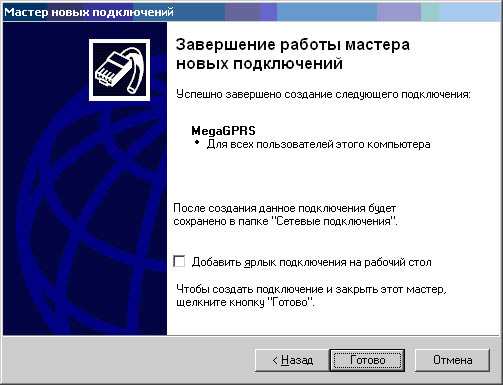
Ne conectăm folosind butonul „Apelați”.

După cum puteți vedea, nu este atât de dificil să configurați GPRS Internet pe telefonul dvs. Sperăm că ți s-a părut de ajutor.!
